Implémenter la qualité de service (QoS) dans Microsoft Teams
Cet article est destiné aux administrateurs et aux professionnels de l’informatique qui implémentent la qualité de service (QoS) dans Microsoft Teams.
La qualité de service (QoS) dans Microsoft Teams vous permet de hiérarchiser le trafic réseau en temps réel sensible aux retards réseau par rapport au trafic moins sensible. Par exemple, vous donneriez la priorité aux flux vocaux et vidéo plutôt qu’au téléchargement d’une nouvelle application (où une seconde de téléchargement supplémentaire n’est pas visible).
QoS utilise des marquages DSCP (Differentiated Services Code Point) avec des listes de contrôle d’accès basées sur les ports pour identifier, marquer et classifier tous les paquets dans des flux en temps réel. Cela garantit que les flux vocaux, vidéo et de partage d’écran bénéficient d’un traitement préférentiel aux dépens d’autres types de trafic.
Sans une certaine forme de QoS, vous pouvez voir les problèmes de qualité suivants dans la voix et la vidéo :
Gigue : les paquets multimédias arrivent à des vitesses différentes, ce qui peut entraîner des mots ou des syllabes manquants dans les appels.
Perte de paquets : paquets supprimés, ce qui peut également entraîner une qualité vocale inférieure et une voix difficile à comprendre.
Temps d’aller-retour différé (RTT) : les paquets multimédias prennent beaucoup de temps pour atteindre leur destination, ce qui entraîne des retards notables entre deux parties dans une conversation et amène les gens à parler entre eux.
Si vous prenez en charge un grand groupe d’utilisateurs qui rencontrent l’un des problèmes décrits dans cet article, vous devez implémenter QoS. Une petite entreprise avec peu d’utilisateurs n’a peut-être pas besoin de QoS, mais doit l’envisager si elle rencontre des retards réseau.
La façon la moins complexe de résoudre ces problèmes consiste à augmenter la taille des connexions de données, à la fois en interne et en dehors d’Internet, mais cette méthode est souvent prohibitive. QoS vous permet de gérer les ressources dont vous disposez au lieu d’ajouter de la bande passante. Pour résoudre les problèmes de qualité, nous vous recommandons d’utiliser d’abord QoS, puis d’ajouter de la bande passante si nécessaire.
Pour que QoS soit efficace, vous devez appliquer des paramètres QoS cohérents au sein de votre organisation. Toute partie du chemin qui ne prend pas en charge vos priorités QoS peut dégrader la qualité des appels, des vidéos et du partage d’écran. Vous devez appliquer des paramètres à tous les PC ou appareils utilisateur, aux commutateurs réseau, aux routeurs sur Internet et au service Teams.
Figure 1. Relation entre les réseaux d’une organisation et les services Microsoft 365 ou Office 365
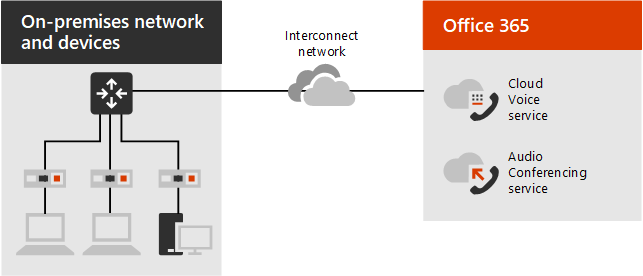
Liste de vérification de l’implémentation de QoS
La liste de contrôle suivante fournit une vue d’ensemble des étapes requises pour implémenter QoS. Les étapes sont décrites plus en détail dans cet article.
Choisissez les plages de ports initiales pour chaque type de média.
Implémentez les paramètres QoS pour les clients, les routeurs et le trafic multimédia.
Validez votre implémentation qoS en analysant le trafic Teams sur le réseau.
Gardez à l’esprit les recommandations suivantes :
- Le chemin d’accès le plus court à Microsoft 365 est le meilleur.
- La fermeture des ports entraîne une dégradation de la qualité.
- Les obstacles entre les deux, tels que les proxys, ne sont pas recommandés.
- Limitez le nombre de sauts :
- Client à périphérie réseau : 3 à 5 tronçons
- ISP vers la périphérie réseau Microsoft – 3 tronçons
- Périphérie réseau Microsoft vers la destination finale : non pertinent
Pour plus d’informations sur la configuration des ports de pare-feu, voir URL et plages d’adresses IP Office 365.
Présentation des files d’attente QoS
Pour fournir qoS, les appareils réseau doivent disposer d’un moyen de classifier le trafic et doivent être en mesure de distinguer la voix ou la vidéo des autres trafics réseau.
Lorsque le trafic réseau entre dans un routeur, le trafic est placé dans une file d’attente. Si une stratégie QoS n’est pas configurée, il n’y a qu’une seule file d’attente, et toutes les données sont traitées comme premier entrant, premier sorti avec la même priorité. Cela signifie que le trafic vocal (qui est très sensible aux retards) peut être bloqué derrière le trafic où un délai de quelques millisecondes supplémentaires n’est pas un problème.
Lorsque vous implémentez qoS, vous définissez plusieurs files d’attente à l’aide de l’une des fonctionnalités de gestion de la congestion, telles que la mise en file d’attente prioritaire de Cisco et la file d’attente équitable pondérée basée sur la classe (CBWFQ) et les fonctionnalités d’évitement de la congestion, telles que la détection précoce aléatoire pondérée (WRED).
Figure 2. Exemples de files d’attente QoS
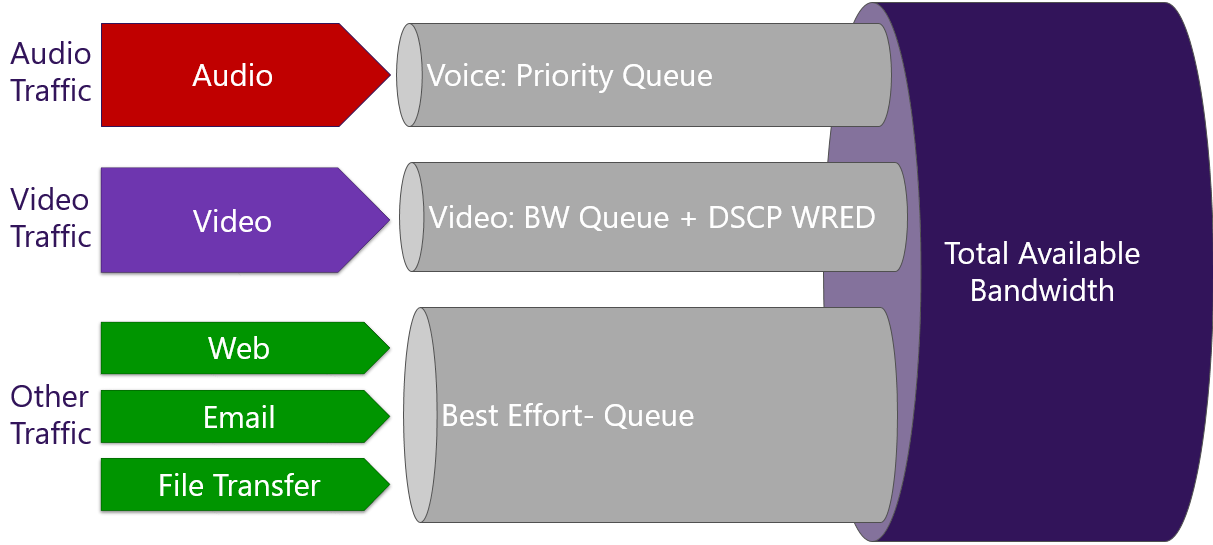
Une analogie simple est que QoS crée des « voies de covoiturage » virtuelles dans votre réseau de données de sorte que certains types de données ne rencontrent jamais ou rarement un retard. Une fois que vous avez créé ces voies, vous pouvez ajuster leur taille relative et gérer beaucoup plus efficacement la bande passante de connexion dont vous disposez, tout en offrant des expériences professionnelles aux utilisateurs de votre organisation.
Étape 1. Assurez-vous que votre réseau est prêt
Si vous envisagez une implémentation qoS, vous devez avoir déjà déterminé votre bande passante et d’autres exigences réseau.
La congestion du trafic sur un réseau a un impact important sur la qualité des médias. Un manque de bande passante entraîne une dégradation des performances et une expérience utilisateur médiocre. À mesure que l’adoption et l’utilisation de Teams augmentent dans votre organisation, vous devez surveiller et gérer les performances de votre réseau. Pour identifier les problèmes, puis effectuer des ajustements à l’aide de qoS et d’ajouts sélectifs de bande passante, utilisez les outils suivants : création de rapports, analyse des appels par utilisateur et tableau de bord de la qualité des appels (CQD).
Considérations relatives au VPN
QoS fonctionne comme prévu uniquement en cas d’implémentation sur tous les liens entre les appelants. Si vous utilisez QoS sur un réseau interne et qu’un utilisateur se connecte à partir d’un emplacement distant, vous pouvez hiérarchiser uniquement au sein de votre réseau interne géré.
Bien que les emplacements distants puissent recevoir une connexion managée en implémentant un réseau privé virtuel (VPN), un VPN ajoute intrinsèquement une surcharge de paquets et crée des retards dans le trafic en temps réel. Nous vous recommandons d’éviter d’exécuter le trafic de communications en temps réel sur un VPN.
Dans une organisation mondiale avec des liens managés qui s’étendent sur des continents, nous recommandons qoS, car la bande passante de ces liens est limitée par rapport au réseau lan.
Étape 2. Sélectionner une méthode d’implémentation QoS
Vous pouvez implémenter QoS à l’aide des méthodes suivantes :
- Étiquetage DSCP (Differentiated Services Code Point) basé sur les ports sur le routeur
- Le client insère des marqueurs DSCP dans les en-têtes de paquets IP
Ces deux méthodes sont basées sur des marqueurs DSCP . Les marqueurs DSCP peuvent être similaires à des timbres-poste qui indiquent aux travailleurs postaux l’urgence de la livraison et la meilleure façon de trier un colis pour une livraison rapide. Une fois que vous avez configuré votre réseau pour accorder la priorité aux flux multimédias en temps réel, les paquets perdus et les paquets en retard devraient diminuer considérablement.
Étiquetage basé sur les ports au niveau du routeur
À l’aide de l’étiquetage basé sur les ports, le routeur de votre réseau examine les paquets entrants pour déterminer quels ports sont utilisés. Si le paquet arrive à l’aide d’un port ou d’une plage de ports donnés, le routeur identifie le paquet comme un certain type de média. Le routeur place ensuite le paquet dans la file d’attente pour ce type, en ajoutant une marque DSCP prédéterminée à l’en-tête de paquet IP afin que d’autres appareils puissent reconnaître son type de trafic et lui donner la priorité dans leur file d’attente.
Vous implémentez l’étiquetage basé sur les ports à l’aide de listes de contrôle d’accès (ACL) sur les routeurs de votre réseau. Pour obtenir des instructions sur l’implémentation de l’étiquetage basé sur les ports, reportez-vous à la documentation du fabricant de votre routeur.
Le balisage basé sur les ports est la méthode la plus fiable, car il fonctionne dans des environnements Windows, Mac et Linux mixtes. Il s’agit également du plus simple à implémenter. Bien que l’étiquetage basé sur les ports fonctionne sur toutes les plateformes, il marque uniquement le trafic à la périphérie wan (pas jusqu’à l’ordinateur client) et crée une surcharge de gestion.
Le client insère des marqueurs DSCP
Vous pouvez également implémenter qoS en exigeant que les points de terminaison du client insèrent un marqueur DSCP dans les en-têtes de paquets IP. Il existe plusieurs façons d’y parvenir, en fonction du type de point de terminaison (Windows, Mac, iOS, Android, système de salle Microsoft Teams) ; Cela sera abordé dans la section implémentation de cet article.
Les marqueurs DSCP identifient le paquet comme un type particulier de trafic (par exemple, la voix). Vous pouvez configurer des routeurs et d’autres périphériques réseau pour reconnaître le marqueur DSCP et placer le trafic dans une file d’attente distincte de priorité plus élevée.
Bonne pratique
Nous vous recommandons d’utiliser une combinaison de marquages DSCP sur les points de terminaison clients et de listes de contrôle d’accès basées sur les ports sur les routeurs si possible. Les appareils gérés (par exemple avec Intune) bénéficieraient des contrôles de stratégie centralisés permettant la configuration des marquages DSCP, tandis que les listes de contrôle d’accès basées sur les ports sur les routeurs permettent d’identifier le trafic provenant des appareils qui ne peuvent pas configurer les marquages DSCP côté client.
Une fois que tous les appareils du réseau utilisent les mêmes classifications, marquages et priorités, il est possible de réduire ou d’éliminer les retards, les paquets supprimés et la gigue en modifiant la taille des plages de ports affectées aux files d’attente utilisées pour chaque type de trafic.
Du point de vue de Teams, l’étape de configuration la plus importante est la classification et le marquage des paquets. Toutefois, pour que la qualité de service de bout en bout réussisse, vous devez également aligner soigneusement la configuration de l’application avec la configuration réseau sous-jacente. Une fois la qualité de service entièrement implémentée, la gestion continue consiste à ajuster les plages de ports attribuées à chaque type de trafic en fonction des besoins et de l’utilisation réelle de votre organisation.
Étape 3. Choisir les plages de ports initiales pour chaque type de média
La taille relative des plages de ports pour différentes charges de travail de streaming en temps réel définit la proportion de la bande passante totale disponible dédiée à cette charge de travail. En utilisant l’analogie du service postal : une lettre avec un timbre « Air Mail » peut être prise dans l’heure jusqu’à l’aéroport le plus proche, tandis qu’un petit colis marqué « Bulk Mail » peut attendre un jour avant de voyager sur terre à bord d’une série de camions.
La valeur DSCP indique à un réseau configuré en conséquence la priorité à accorder à un paquet ou à un flux, si la marque DSCP est affectée par les clients ou par le réseau lui-même en fonction des paramètres de liste de contrôle d’accès. Chaque charge de travail de média obtient sa propre valeur DSCP unique, ainsi qu’une plage de ports définie et distincte utilisée pour chaque type de média. (Bien que d’autres services puissent autoriser les charges de travail à partager un marquage DSCP, ce n’est pas le cas de Teams.) D’autres environnements peuvent avoir une stratégie QoS existante en place, ce qui vous aidera à déterminer la priorité des charges de travail réseau.
Plages de ports initiales recommandées
| Type de trafic média | Plage de port source du client | Protocole | Valeur DSCP | Classe DSCP |
|---|---|---|---|---|
| Audio | Entre 50 000 et 50 019 | TCP/UDP | 46 | Acheminement accéléré (EF) |
| Vidéo | 50 020–50 039 | TCP/UDP | 34 | Acheminement assuré (AF41) |
| Partage d’application/d'écran | 50 040–50 059 | TCP/UDP | 18 | Transfert garanti (AF21) |
Tenez compte des points suivants lorsque vous utilisez ces paramètres :
Tous les clients, y compris les clients mobiles et les appareils Teams, utiliseront ces plages de ports et seront affectés par toute stratégie DSCP que vous implémentez qui utilise ces plages de ports sources. Les seuls clients qui continueront à utiliser des ports dynamiques sont les clients basés sur un navigateur (clients qui permettent aux participants de rejoindre des réunions à l’aide de leur navigateur).
Bien que les clients Mac et mobile (iOS et Android) utilisent ces plages de ports sources, ces clients utilisent des valeurs codées en dur pour l’audio (EF) et le partage d’applications/d’écran (AF41). Ces valeurs ne sont pas configurables.
Si vous devez ajuster ultérieurement les plages de ports pour améliorer l’expérience utilisateur, les plages de ports ne peuvent pas se chevaucher et doivent être adjacentes les unes aux autres.
Étape 4. Implémenter les paramètres QoS
Implémentez des paramètres QoS pour les clients et les appareils réseau, et déterminez comment vous souhaitez gérer le trafic multimédia pour les réunions.
En tant que condition préalable, activez la Qualité de service globalement dans le Centre d’administration Teams. Consultez Configurer qoS dans le Centre d’administration Teams pour plus d’informations sur l’activation du paramètre Insérer des marqueurs de qualité de service (QoS) pour le trafic multimédia en temps réel .
Pour plus d’informations sur la configuration des marquages DSCP pour les points de terminaison Windows, consultez Implémenter QoS dans les clients Teams.
Remarque
Dans le cadre de la transition de Teams classiques vers de nouveaux Teams, le nom de l’exécutable est passé de teams.exe (Teams classiques) à ms-teams.exe (nouveaux Teams).
Les clients Mac et mobiles (iOS et Android) utilisent des valeurs codées en dur pour l’audio (EF) et la vidéo et le partage d’application/d’écran (AF41). Les appareils Teams Phone utilisent également la valeur par défaut pour l’audio (EF). Toutefois, la Qualité de service doit être activée globalement dans le Centre d’administration Teams pour que cela fonctionne. Consultez Configurer qoS dans le Centre d’administration Teams pour plus d’informations sur l’activation du paramètre Insérer des marqueurs de qualité de service (QoS) pour le trafic multimédia en temps réel ».
Pour plus d’informations sur la configuration des marquages DSCP pour les salles Microsoft Teams (Windows et Android), consultez Configuration de la qualité de service (QoS) sur les appareils salles Teams.
Pour plus d’informations sur la configuration des marquages DSCP pour les appareils Surface Hub exécutant le système d’exploitation d’équipe Windows 10 , consultez Gérer Surface Hub avec un fournisseur GPM.
Pour plus d’informations sur l’implémentation de QoS pour les routeurs, consultez la documentation de votre fabricant.
La définition de qoS sur les appareils réseau peut inclure l’utilisation de listes de contrôle d’accès (ACL) basées sur les ports, la définition des files d’attente QoS et des marquages DSCP, ou tous ces éléments.
Important
Nous vous recommandons d’implémenter ces stratégies QoS à l’aide des ports sources du client et d’une adresse IP source et de destination « any ». Cela intercepte le trafic multimédia entrant et sortant sur le réseau interne.
Étape 5. Valider votre implémentation QoS
Pour que QoS soit efficace, le jeu de valeurs DSCP doit être présent aux deux extrémités d’un appel. En analysant le trafic généré par le client Teams, vous pouvez vérifier que la valeur DSCP n’est pas modifiée ou supprimée lorsque le trafic de charge de travail Teams transite par le réseau.
De préférence, vous capturez le trafic au point de sortie du réseau. Pour ce faire, vous pouvez utiliser la mise en miroir de ports sur un commutateur ou un routeur.
Étape 6. Gérer les ports sources
Pour Teams, une fois que vous avez choisi les plages de ports initiales pour chaque type de média (voir Étape 3), vous devez surveiller et ajuster les ports sources QoS utilisés par les différentes charges de travail si nécessaire. Plus ou moins de ports peuvent être nécessaires pour un type de média donné.
Pour plus d’informations sur la surveillance et la gestion des ports, consultez les rubriques suivantes :
Notez que vous pouvez ajuster les plages de ports, mais vous ne pouvez pas configurer les marquages DSCP.